
Моделирование бизнес-процессов с BPwin4
.pdf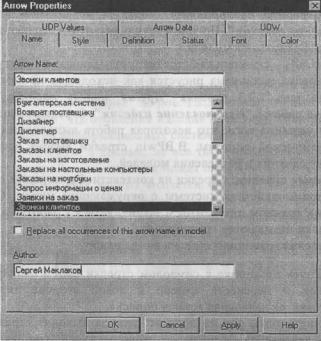
Стрелки управления, выхода и механизма изображаются аналогично. Для рисования стрелки выхода, например, следует щелкнуть по кнопке с символом стрелки в палитре инструментов, щелкнуть в правой части работы со стороны выхода (где начинается стрелка), перенести курсор к правой стороне экрана, пока не появится начальная штриховая полоска, и щелкнуть один раз по штриховой полоске.
Имена вновь внесенных стрелок автоматически заносятся в словарь (Arrow Dictionary).
Рис. 1.2.8. Диалог Arrow Properties
ICOM-коды. Диаграмма декомпозиции предназначена для детализации работы. В отличие от моделей, отображающих структуру организации, работа на диаграмме верхнего уровня в IDEF0 - это не элемент управления нижестоящими работами. Работы нижнего уровня - это то же самое, что и работы верхнего уровня, но в более детальном изложении.

Как следствие этого границы работы верхнего уровня - это то же самое, что и границы диаграммы декомпозиции. ICOM (аббревиатура от Input, Control, Output и Mechanism) -
коды, предназначенные для идентификации граничных стрелок. Код ICOM содержит префикс, соответствующий типу стрелки (I, С, О или М), и порядковый номер (рис. 1.2.9).
Рис. 1.2.9. Фрагмент диаграммы декомпозиции cICOM-кодам (11, С1 и С2)
BPwin вносит ICOM-коды автоматически. Для отображения ICOM-кодов следует включить опцию ICOM codes на вкладке Display диалога Model Properties (меню
Model/Model Properties).
Словарь стрелок редактируется при помощи специального редактора Arrow Dictionary, в котором определяется стрелка и вносится относящийся к ней комментарий (рис. 1.2.10).
Рис. 1.2.10. Словарь стрелок

Словарь стрелок решает очень важную задачу. Диаграммы создаются аналитиком для того, чтобы провести сеанс экспертизы, т. е. обсудить Диаграмму со специалистом предметной области. В любой предметной области формируется профессиональный жаргон, причем очень часто жаргонные выражения имеют нечеткий смысл и воспринимаются разными специалистами по-разному. В то вынужден употреблять те выражения, которые наиболее понятны экспертам. Поскольку формальные определения часто сложны дщ, восприятия, аналитик вынужден употреблять профессиональный жаргон, а, чтобы не возникло неоднозначных трактовок, в словаре стрелок каждому понятию можно дать расширенное и, если это необходимо, формальное определение.
Помимо словаря стрелок BPwin содержит еще 14 словарей (работ, хранилищ данных, внешних ссылок, объектов ссылок, перекрестков, сущностей, атрибутов, центров затрат, ресурсов, ролей, групп ролей, свойств UDP, ключевых слов UDP и изображений). Интерфейс большинства словарей унифицирован. Смысл кнопок панели управления словаря приведен в табл. 1.2.1.
Таблица 1.2.1. Кнопки панели управления словаря (слева направо)
Содержимое словаря стрелок можно распечатать в виде отчета (меню Tools/Reports/Arrow Report) и получить тем самым толковый словарь терминов предметной области, использующихся в модели.
Несвязанные граничные стрелки (unconnected border arrow). При
декомпозиции работы входящие в нее и исходящие из нее стрелки (кроме стрелки вызова) автоматически появляются на диаграмме декомпозиции (миграция стрелок), но при этом не касаются работ. Такие стрелки называются несвязанными и воспринимаются в BPwin как синтаксическая ошибка.
На рис. 1.2.11 приведен фрагмент диаграммы декомпозиции с несвязанными стрелками, генерирующийся BPwin при декомпозиции работы "Изготовление изделия" (см. рис. 1.2.3). Для связывания стрелок входа, управления или механизма необходимо перейти в режиме редактирования стрелок, щелкнуть по наконечнику стрелки и щелкнуть по
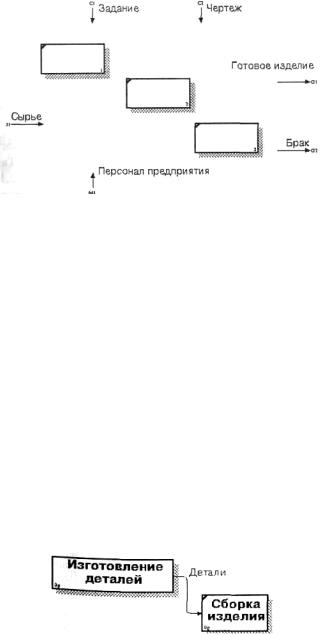
соответствующему сегменту работы. Для связывания стрелки выхода необходимо перейти в режим редактирования стрелок, щелкнуть по сегменту выхода работы и затем по стрелке.
Рис. 1.2.11. Пример несвязанных стрелок
Внутренние стрелки. Для связи работ между собой используются внутренние стрелки, т. е. стрелки, которые не касаются границы диаграммы, начинаются у одной и кончаются у другой работы.
Для рисования внутренней стрелки необходимо в режиме рисования стрелок щелкнуть по сегменту (например, выхода) одной работы и затем по сегменту (например, входа) другой.
В IDEF0 различают пять типов связей работ.
Связь по входу (output-input), когда стрелка выхода вышестоящей работы (далее — просто выход) направляется на вход нижестоящей (например, на рис. 1.2.12 стрелка "Детали"
связывает работы "Изготовление деталей"'и "Сборка изделия").
Рис. 1.2.12. Связь по входу
Связь по управлению (output-control), когда выход вышестоящей работы направляется на управление нижестоящей. Связь по входу показы вает доминирование вышестоящей работы. Данные или объекты выхода вышестоящей работы не меняются в нижестоящей. На рис. 1.2.13 стрелу "Чертеж" связывает работы "Создание чертежа детали" и "Изготое. ление детали", при этом чертеж не претерпевает изменений в процессе изготовления деталей.
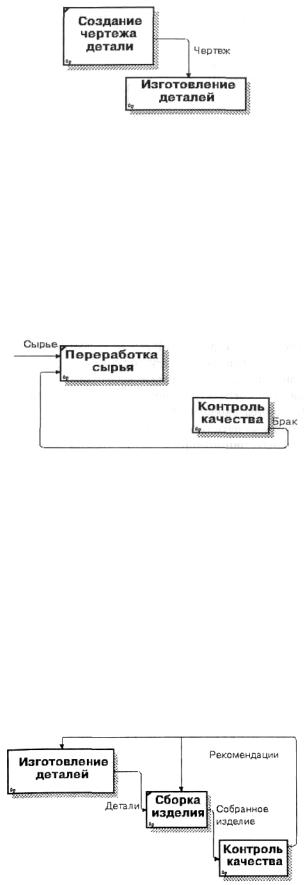
Рис. 1.2.13. Связь по управлению
Обратная связь по входу (output-input feedback), когда выход нижестоящей работы направляется на вход вышестоящей. Такая связь, как правило, используется для описания циклов. На рис. 1.2.14 стрелка "Брак" связывает работы "Переработка сырья" и "Контроль качества", при этом выявленный на контроле брак направляется на вторичную переработку.
Рис. 1.2.14. Обратная связь по входу
Обратная связь по управлению (output-control feedback), когда выход нижестоящей работы направляется на управление вышестоящей (стрелка "Рекомендации", рис. 1.2.15). Обратная связь по управлению часто свидетельствует об эффективности бизнес-процесса. В случае, изображенном на рис. 1.2.15, качество изделия может быть повышено путем непосредственного регулирования процессами изготовления деталей и сборки изделия в зависимости от результата (выхода) работы "Контроль качества ".
Рис. 1.2.15. Обратная связь по управлению

Связь выход-механизм (output-mechanism), когда выход одной работы направляется на механизм другой. Эта взаимосвязь используется реже остальных и показывает, что одна работа подготавливает ресурсы, необходимые для проведения другой работы (рис. 1.2.16).
Явные стрелки. Явная стрелка имеет источником одну-единственную работу и назначением тоже одну-единственную работу.
Рис. 1.2.16. Связь выход-механизм
Разветвляющиеся и сливающиеся стрелки. Одни и те же данные или объекты,
порожденные одной работой, могут использоваться сразу в нескольких других работах. С другой стороны, стрелки, порожденные в разных работах, могут представлять собой одинаковые или однородные данные или объекты, которые в дальнейшем используются или перерабатываются в одном месте. Для моделирования таких ситуаций B IDEFO используются разветвляющиеся и сливающиеся стрелки. Для разветвления стрелки нужно в режиме редактирования стрелки щелкнуть по фрагменту стрелки и по соответствующему сегменту работы. Для слияния двух стрелок выхода нужно в режиме редактирования стрелки сначала щелкнуть по сегменту выхода работы, а затем по соответствующему фрагменту стрелки.
Смысл разветвляющихся и сливающихся стрелок передается именованием каждой ветви стрелок. Существуют определенные правила именования таких стрелок. Рассмотрим их на примере разветвляющихся стрелок.
Если стрелка именована до разветвления, а после разветвления ни одна из ветвей не именована, то подразумевается, что каждая ветвь моделирует те же данные или объекты, что и ветвь до разветвления (рис. 1.2.17).

Рис. 1.2.17. Пример именования разветвляющейся стрелки
Если стрелка именована до разветвления, а после разветвления какая-либо из ветвей не именована, то подразумевается, что эти ветви соответствуют именованию. Если при этом какая-либо ветвь после разветвления осталась неименованной, то подразумевается, что она моделирует те же данные или объекты, что и ветвь до разветвления (рис. 1.2.18).
Рис. 1.2.18. Другой пример именования разветвляющейся стрелки
Недопустима ситуация, когда стрелка до разветвления не именована а после разветвления не именована какая-либо из ветвей. BPwin определяет такую стрелку как синтаксическую ошибку (рис. 1.2.19).
Рис. 1.2.19. Пример неверного |
именования разветвляющейся |
|
стрелки |
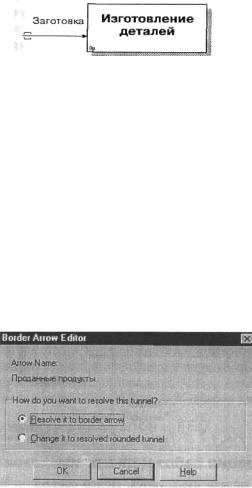
Правила именования сливающихся стрелок полностью аналогичны -ошибкой будет считаться стрелка, которая после слияния не именована, а до слияния не именована какая-либо из ее ветвей. Для именования отдельной ветви разветвляющихся и сливающихся стрелок следует выделить на диаграмме только одну ветвь, после этого вызвать редактор имени и присвоить имя стрелке. Это имя будетсоответствовать тольковыделенной ветви.
Тоннелирование стрелок. Вновь внесенные граничные стрелки на диаграмме декомпозиции нижнего уровня изображаются в квадратных скобках и автоматически не появляются на диаграмме верхнего уровня (рис. 1.2.20).
Рис. 1.2.20. Неразрешенная (unresolved) стрелка
Для их "перетаскивания" наверх нужно сначала выбрать кнопку на палитре инструментов и щелкнуть по квадратным скобкам граничной стрелки. Появляется диалог Border Arrow Editor (рис. 1.2.21).
Рис. 1.2.21. Диалог Border Arrow Editor
Если выбрать опцию Resolve it to border arrow, стрелка мигрирует на диаграмму верхнего уровня, а если Change it to resolved rounded стрелка будет
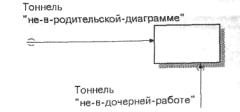
затоннелирована и не попадет на другую диаграмму, тоннельная стрелка изображается с круглыми скобками на конце (рис. 1 -2.)
Тоннелирование может быть применено для изображения малозначимь стрелок. Если на какой-либо диаграмме нижнего уровня необходимо изобразить малозначимые данные или объекты, которые не обрабатываются или не используются работами на текущем уровне, то их необходимо направить на вышестоящий уровень (на родительскую диаграмму). Если эти данные не используются на родительской диаграмме, их нужно направить еще выше и т. д. В результате малозначимая стрелка будет изображена на всех уровнях и затруднит чтение всех диаграмм, на которых она присутствует. Выходом является тоннелирование стрелки на самом нижнем уровне. Такое тоннелирование называется "не-в-родительской-диаграмме".
Другим примером тоннелирования может быть ситуация, когда стрелка механизма мигрирует с верхнего уровня на нижний, причем на нижнем уровне этот механизм используется одинаково во всех работах без исключения. (Предполагается, что не нужно детализировать стрелку механизма, т. е. стрелка механизма на дочерней работе именована до разветвления, а после разветвления ветви не имеет собственного имени.) В этом случае стрелка механизма на нижнем уровне может быть удалена, после чего на родительской диаграмме она может быть затоннелирована, а в комментарии к стрелке или в словаре можно указать, что механизм будет использоваться во всех работах дочерней диаграммы декомпозиции. Такое тоннелирование называется "не-в-дочерней-работе" (рис. 1.2.22).
Рис. 1.2.22. Типы тоннелирования стрелок
1.2.4. Нумерация работ и диаграмм Все работы модели нумеруются. Номер состоит из префикса и числа. Может быть
использован префикс любой длины, но обычно используют префикс А. Контекстная (корневая) работа дерева имеет номер АО. Работы декомпозиции АО имеют номера Al, A2, A3 и т. д. Работы декомпозиции нижнего уровня имеют номер родительской работы и очередной порядковый номер, например работы декомпозиции A3 будут иметь номера Д31, А32, АЗЗ, А34 и т. д. Работы образуют иерархию, где каждая работа может иметь одну
родительскую и несколько дочерних работ, образуя дерево. Такое дерево называют деревом узлов, а вышеописанную нумерацию - нумерацией по узлам. Имеются незначительные варианты нумерации, которые можно настроить во вкладке Presentation
диалога Model Properties (меню Edit/Model Properties).
Диаграммы IDEF0 имеют двойную нумерацию. Во-первых, диаграммы имеют номера по узлу. Контекстная диаграмма всегда имеет номер А-0, декомпозиция контекстной диаграммы - номер АО, остальные диаграммы декомпозиции - номера по соответствующему узлу (например, Al, A2, А21, А213 и т.д.). BPwin автоматически поддерживает нумерацию по узлам, т. е. при проведении декомпозиции создается новая диаграмма и ей автоматически присваивается соответствующий номер. В результате проведения экспертизы диаграммы могут уточняться и изменяться, следовательно, могут быть созданы различные версии одной и той же (с точки зрения ее расположения в дереве узлов) диаграммы декомпозиции. BPwin позволяет иметь в модели только одну диаграмму декомпозиции в данном узле. Прежние версии диаграммы можно хранить в виде бумажной копии либо как FEO-диаграмму. (К сожалению, при создании FEO-диаграмм отсутствует возможность отката, т. е. можно получить из диаграммы декомпозиции FEO, но не наоборот.) В любом случае следует отличать различные версии одной и той же диаграммы. Для этого существует специальный номер - С-number, который должен присваиваться автором модели вручную. C-num-ber — это произвольная строка, но рекомендуется придерживаться стандарта, когда номер состоит из буквенного префикса и порядкового номера, причем в качестве префикса используются инициалы автора диаграммы, а порядковый номер отслеживается автором вручную, например МСВ00021.
1.2.5. Диаграммы дерева узлов и FEO
Диаграмма дерева узлов показывает иерархию работ в модели и позволяет рассмотреть всю модель целиком, но не показывает взаимосвязи между работами (стрелки) (рис. 1.2.23). Процесс создания модели работ является итерационным, следовательно, работы могут менять свое расположение в дереве узлов многократно. Чтобы не запутаться и проверить способ декомпозиции, следует после каждого изменения создавать диаграмму дерева узлов. Впрочем, BPwin имеет мощный инструмент навигации по модели -
